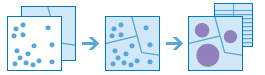Punkte aggregieren
Dieses Werkzeug kann mit einem Punkt-Feature-Layer und einem Flächen-Feature-Layer verwendet werden. Es ermittelt zunächst, welche Punkte in den einzelnen Flächen liegen. Nachdem diese räumliche Beziehung der Punkte in diesen Flächen bestimmt wurde, werden Statistiken zu allen Punkten in der Fläche berechnet und der Fläche zugewiesen. Die einfachste Statistik ist die Anzahl der Punkte innerhalb der Fläche. Sie können jedoch auch andere Statistiken abrufen.
Angenommen, Sie verfügen über Punkt-Features für Caféstandorte und Flächen-Features für Landkreise und Sie möchten die Umsatzzahlen der Cafés nach Landkreis zusammenfassen. Angenommen, die Cafés weisen das Attribut TOTAL_SALES auf und Sie können die Summe aller TOTAL_SALES in jedem Landkreis oder den Minimal- bzw. Maximalwert für TOTAL_SALES in jedem Landkreis oder die Standardabweichung sämtlicher Umsatzzahlen in jedem Landkreis abrufen.
Wenn die Option Aktuelle Kartenausdehnung verwenden aktiviert ist, werden nur die Features im Eingabepunkt-Layer und im Flächen-Layer analysiert, die in der aktuellen Kartenausdehnung sichtbar sind. Wenn diese Option deaktiviert ist, werden auch dann alle Features im Eingabepunkt-Layer und im Flächen-Layer analysiert, wenn sie sich außerhalb der aktuellen Ausdehnung befinden.
Layer auswählen, der Punkte enthält, die in Flächen aggregiert werden sollen
Der Punkt-Layer wird in die Flächen aggregiert.
Neben einem Layer aus Ihrer Karte können Sie auch die Option Analyse-Layer des Living Atlas auswählen oder Analyse-Layer auswählen unten in der Dropdown-Liste auswählen. Hiermit wird eine Galerie mit einer Sammlung von Layern geöffnet, die für viele Analysen hilfreich sind.
Layer auswählen, der Aggregationsflächen enthält
Der Flächen-Layer, zu dem die Punkte aggregiert werden. Alle Punkte, die innerhalb der Grenzen von Flächen in diesem Layer liegen, werden gezählt und optional anhand der von Ihnen ausgewählten Statistiken zusammengefasst.
Neben einem Layer aus Ihrer Karte können Sie auch die Option Analyse-Layer des Living Atlas auswählen oder Analyse-Layer auswählen unten in der Dropdown-Liste auswählen. Hiermit wird eine Galerie mit einer Sammlung von Layern geöffnet, die für viele Analysen hilfreich sind.
Flächen ohne Punkte beibehalten
Legt fest, ob Flächen, die keine Punkte aufweisen, im Ergebnis-Layer angezeigt werden. Wenn diese Option deaktiviert ist, werden Flächen ohne Punkte nicht im Ergebnis angezeigt. Wenn diese Option aktiviert ist, werden Flächen ohne Punkte im Ergebnis angezeigt.
Statistiken hinzufügen
Sie können Statistiken zu Attributen des Eingabe-Punkt-Layers wie "Summe", "Durchschnitt", "Minimum", "Maximum" und "Standardabweichung" berechnen. Der Ergebnis-Layer enthält für jede berechnete Statistik ein neues Attribut. Jede Anzahl von Statistiken kann durch Auswahl eines Attributs und einer Statistik ausgewählt werden (es wird ein neues Dropdown-Feld angezeigt).
Feld für die Gruppierung auswählen
Sie können statistische Gruppen mithilfe eines Attributs im Eingabepunkt-Layer erstellen. Wenn Sie beispielsweise Straftaten zu Nachbarschaftsgebieten aggregieren, verfügen Sie möglicherweise über das Attribut Crime_type mit fünf verschiedenen Arten von Straftaten. Jede Art von Straftat bildet eine Gruppe und die Statistiken, die Sie auswählen, werden für jeden Einzelwert von Crime_type berechnet. Die Statistik für jede Gruppe und die Anzahl der Punkte werden im Pop-up des Ergebnis-Layers angezeigt. Wenn Sie ein Gruppierungsattribut auswählen, werden zwei Ergebnisse erstellt: der Ergebnis-Layer und eine Ergebnistabelle mit den Statistiken für jede Einzelgruppe.
Minderheit, Mehrheit hinzufügen
Dieses Kontrollkästchen ist aktiviert, wenn Sie ein Feld auswählen, nach dem gruppiert werden soll. Wenn Sie ermitteln möchten, welche Attributwerte in jeder Gruppe die Minderheit (geringste Dominanz) oder die Mehrheit (höchste Dominanz) innerhalb jeder Grenze ausmachen, wählen Sie Minderheit, Mehrheit hinzufügen aus. Wenn Sie die Option Minderheit, Mehrheit hinzufügen auswählen, werden dem Ergebnis-Layer zwei neue Felder hinzugefügt. Wenn Sie Prozentsätze hinzufügen auswählen, werden dem Ergebnis-Layer zwei weitere Felder hinzugefügt, die die Prozentsätze der Minderheits- und Mehrheitsattributwerte in jeder Gruppe enthalten.
Wenn Sie beispielsweise Stadtplaner sind und ermitteln möchten, welche Baumarten in sämtlichen Stadtparks in der Minderheit und welche in der Mehrheit sind, aggregieren Sie die Baumdaten mit Ihren Parkflächen, und aktivieren Sie diese Option.
Prozentsätze hinzufügen
Dieses Kontrollkästchen ist aktiviert, wenn Sie ein Feld auswählen, nach dem gruppiert werden soll. Wählen Sie Prozentsätze hinzufügen aus, wenn Sie den Prozentsatz jedes Attributwertes innerhalb einer Gruppe ermitteln möchten. Der Ergebnistabelle wird ein neues Feld hinzugefügt, das die Prozentsätze jedes Attributwertes innerhalb jeder Gruppe enthält. Wenn die Option Minderheit, Mehrheit hinzufügen ebenfalls aktiviert ist, werden dem Ergebnis-Layer zwei weitere Felder hinzugefügt, die die Prozentsätze der Minderheits- und Mehrheitsattributwerte in jeder Gruppe enthalten.
Name des Ergebnis-Layers
Dies ist der Name des Layers, der in Eigene Inhalte erstellt und der Karte hinzugefügt wird. Der Standardname basiert auf dem Werkzeugnamen und dem Namen des Eingabe-Layers. Wenn der Layer bereits vorhanden ist, werden Sie aufgefordert, einen anderen Namen einzugeben.
Über das Dropdown-Feld Ergebnis speichern in können Sie den Namen eines Ordners in Eigene Inhalte angeben, in dem das Ergebnis gespeichert werden soll.